“系统管理员设置了系统策略禁止进行此安装”怎么解决
时间:2024-09-24 10:57:12
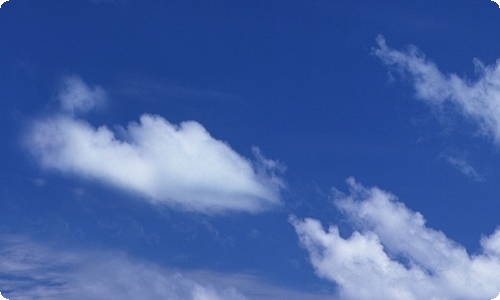
“系统管理员设置了系统策略禁止进行此安装”怎么解决
导语:安装软件的时候,系统会提示“管理员设置了系统策略,禁止进行此安装”,导致无法安装此软件。应该怎么办?下面就来看看小编为大家整理的电脑资料,希望对您有所帮助。
解决办法一:
开始,运行regedit,打开注册表,找到HKEY_CLASSES_ROOTInstallerProducts 4080110900063D11C8EF10054038389C这个注册表项目,删除即可。如果出现多项 4080110900063D11C8EF10054038389C,删除没有子项目的'那项即可。
解决办法二:
windows开始菜单,运行里面输入gpedit.msc打开组策略,在“计算机配置”→管理模板→windows组件→windows installer,右边 第一项就是禁用windows installer。把它改成 “未配置”后者“已禁用”就可以了。
解决办法三:
1、打开“开始->控制面板->管理工具->本地安全策略”。
2、点击“软件限制策略”,如果提示“没有定义软件限制策略”,那么就右键“创建软件限制策略”。
3、创建后,双击右侧“强制”,选择“除本地管理员以外的所有用户”,确定。
《“系统管理员设置了系统策略禁止进行此安装”怎么解决.doc》
将本文的Word文档下载到电脑,方便收藏和打印
推荐度:






点击下载文档
文档为doc格式
上一篇:关于Excel2010中图表不能打印
下一篇:致铭主板bios设置图解
最新文章



